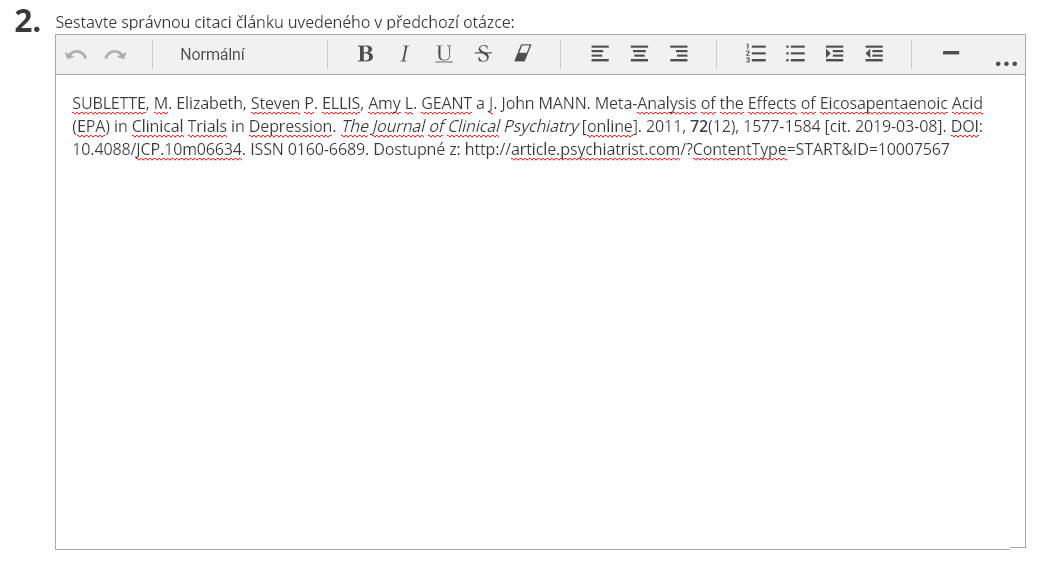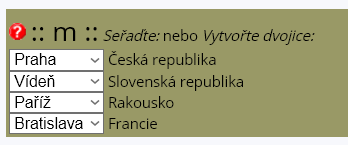- 1.:: c :: Zaškrtněte všechny správné odpovědicheckbox (zaškrtávátko)
:: c :: Zaškrtněte všechny správné odpovědi:
- Body: alespoň do jednoho pole je nutno vepsat „ok“ na znamení, že tato odpověď je správná.
Počet získaných bodů lze dále upřesnit číslem nebo procentem, např.:
ok
ok 2
ok 75%
-1
-50% (od symbolu ok oddělte mezerou). Čemu odpovídá 100 %, se zadá později v popisu odpovědníku. Student získá součet bodů uvedených u možností, které u otázky zvolil. Neupřesníte-li body, získá implicitní počty bodů uvedené v popisu odpovědníku. - Volby – pod zadáním otázky vyberte jednu z nabízených možností:
1 Výběr volby má vliv na způsob sčítání bodů.
- úplně správně – uvedené body se přidělí, pokud student zaškrtne úplně všechny odpovědi, které učitel označil za správné, a nezaškrtne žádnou možnost navíc. V textovém formátu otázky vyjádřeno pomocí „ex ok“.
- součet za jednotlivé – přidělí se součet bodů za všechny (správné i špatné) zaškrtané možnosti. Učitel označí správné odpovědi ve formuláři „ok“ a špatným může, ale nemusí, definovat záporné body, např. „-2“.
- alespoň správné body se přidělí pouze, pokud student zaškrtne úplně všechny správné odpovědi, které učitel ve formuláři označil „ok“. Pokud učitel definoval záporné body pro špatné odpovědi a student zaškrtl i nějakou špatnou odpověď, odečtou se mu body za zaškrtnutou špatnou odpověď.
- Můžete použít HTML značky, u zadání otázky i editor HTML.
- Body: alespoň do jednoho pole je nutno vepsat „ok“ na znamení, že tato odpověď je správná.
Počet získaných bodů lze dále upřesnit číslem nebo procentem, např.:
ok
- 2.:: r :: Zaškrtněte právě jednu správnou odpověďradio button (radio tlačítko)
:: r :: Zaškrtněte právě jednu správnou odpověď:
- Body: alespoň do jednoho pole je nutno vepsat „ok“ na znamení, že tato odpověď je správná. Počet získaných bodů lze dále
upřesnit číslem nebo procentem, např:
ok
ok 2
ok 75%
-1
-50% (od symbolu ok oddělte mezerou). Čemu odpovídá 100 %, se zadá později v popisu odpovědníku. Student získá součet bodů uvedených u možností, které u otázky zvolil. Neupřesníte-li body, získá implicitní počty bodů uvedené v popisu odpovědníku. - Můžete použít HTML značky, u zadání otázky i editor HTML.
- Body: alespoň do jednoho pole je nutno vepsat „ok“ na znamení, že tato odpověď je správná. Počet získaných bodů lze dále
upřesnit číslem nebo procentem, např:
ok
- 3.:: a :: Odpovězte textemarea (oblast), do které student píše delší odpověď
:: a :: Odpovězte textem:
Co víte o ježkovi?
- Body nelze formulářem stanovit.
- Můžete použít HTML značky, u zadání otázky i editor HTML.
- Implicitní velikost okna pro vepsání textu je 80 sloupců a 10 řádků (velikost se uvádí ve znacích). S rozměry je možné dále manipulovat.
- Ve formuláři lze zapnout počítání znaků nebo slov a nastavit limit pro jejich vepsání. Pouze u znaků je po překročení limitu možné blokovat další vepisování.
Jak je studentem limit dodržen, je možné po zodpovězení odpovědníku zkontrolovat
v prohlídce odpovědí.
1 Nastavení velikosti okna pro odpověď a limitu pro počítání znaků.
- 4.:: h :: Odpovězte textem s možností formátováníOtázka typu :h nabízí možnost odpovědi delším textem s možností tento text formátovat.
1 Ukázka otázky, kdy se odpovídá textem s formátováním.
- Body nelze formulářem stanovit.
- Můžete použít HTML značky, u zadání otázky i editor HTML.
- Lze využít funkci počítadla slov či znaků. Počitadlo v otázce je orientační, neblokuje vepisování dalších znaků po překročení limitu.
Otázku lze například použít v odpovědníku zaměřeném na problematiku správných citací, kdy musí studenti umět správně použít i formátování – vyznačení kurzívy, tučného písma atd.
- 5.:: t :: Doplňte nebo Přeložtetext field (textové pole)
:: t :: Doplňte: nebo Přeložte:
jaro, léto, podzim, ...
- Body: alespoň do jednoho pole je nutno vepsat
„ok“ na znamení, že tato odpověď je správná. Počet získaných
bodů lze dále upřesnit číslem nebo procentem, např.:
ok
ok 2
ok 75%
-1
-50% (od symbolu ok oddělte mezerou). Čemu odpovídá 100 %, se zadá později v popisu odpovědníku. Student získá součet bodů uvedených u možností, které u otázky zvolil. Neupřesníte-li body, získá implicitní počty bodů uvedené v popisu odpovědníku. - Můžete použít HTML značky, u zadání otázky i editor HTML.
- Počtem podtržítek za znaky „:t“ určujete délku vstupního políčka (tzn., že např. :t___ vytvoří pole o délce tři znaky).
- Body: alespoň do jednoho pole je nutno vepsat
„ok“ na znamení, že tato odpověď je správná. Počet získaných
bodů lze dále upřesnit číslem nebo procentem, např.:
ok
- 6.:: tt :: Vepište do více polívíce textových polí
:: tt :: Vepište do více polí:
jaro, , podzim,- Body: nelze formulářem stanovit, použije se implicitní počet bodů jednotlivě za každé správně zodpovězené textové pole.
- Správné odpovědi: vepište do menších polí (lze „přidat“ pomocí tlačítka).
- Text odstavce: vepište do větších polí (lze „přidat“ další sekci pomocí tlačítka).
- Odstranění mezery před nebo za textem odstavce: začněte nebo zakončete jej znakem #
- Můžete použít HTML značky, u zadání otázky i editor HTML.
- Počtem podtržítek za znaky „:tt“ určujete délku vstupního políčka (tzn., že např. :tt___ vytvoří pole o délce tři znaky).
- 7.:: v :: Vyberte z nabídkyvýběr z nabídky (roletové menu)
:: v :: Vyberte z nabídky:
- Body: alespoň do jednoho pole je nutno vepsat „ok“ na znamení, že tato odpověď je správná.
Počet získaných bodů lze dále upřesnit číslem nebo procentem, např:
ok
ok 2
ok 75%
-1
-50% (od symbolu ok oddělte mezerou). Čemu odpovídá 100 % se zadá později v popisu odpovědníku. Student získá součet bodů uvedených u možností, které u otázky zvolil. Neupřesníte-li body, získá implicitní počty bodů uvedené v popisu odpovědníku. - V zadání otázky můžete používat HTML značky i editor HTML.
- V odpovědích/možnostech značky HTML použít nelze. Můžete však vkládat speciální znaky (např. &, ‰, § – nejlépe ve formě entity jako „&“, „‰“, „§“) a znaky národních abeced (řecká, azbuka,...)
- Body: alespoň do jednoho pole je nutno vepsat „ok“ na znamení, že tato odpověď je správná.
Počet získaných bodů lze dále upřesnit číslem nebo procentem, např:
ok
- 8.:: vv :: Vyberte z více nabídekvíce výběrů
:: vv :: Vyberte z více nabídek:
jaro, , , zima.- Položky nabídky: vepište do menších polí (lze „přidat“ pomocí tlačítka), správné položky označte zaškrtávátkem vlevo
- Text odstavce: vepište do větších polí (lze „přidat“ další sekci pomocí tlačítka)
- Odstranění mezery před nebo za textem odstavce: začněte nebo zakončete jej znakem #
- V zadání otázky můžete používat HTML značky i editor HTML.
- V odpovědích/možnostech značky HTML použít nelze. Můžete však vkládat speciální znaky (např. &, ‰, § – nejlépe ve formě entity jako „&“, „‰“, „§“) a znaky národních abeced (řecká, azbuka,...)
- Body: nelze formulářem stanovit, použije se implicitní počet bodů jednotlivě za každé správně zodpovězený výběr z menu
- 9.:: m :: Seřaďte nebo Vytvořte dvojicematching (seřazení, přiřazení)
1 Ukázka otázky pro seřazování dvojic.
- Náhodného promíchání jednotlivých možností dosáhnete zaškrtnutím „pořadí odpovědí náhodné“ v „Popisu odpovědníku“.
- Body: počet bodů získaných za zcela správnou odpověď (nabídky správně seřazené). Upřesněte číslem nebo procentem, např.
ok 2 (za tuto odpověď dostane student 2 body)
ok 75% (za tuto odpověď dostane student 75 % z hodnoty odpovědi, kterou nadefinujete v „Popisu odpovědníku“)
-1 (za tuto špatnou odpověď se studentovi odečte 1 bod)
-50% (za tuto špatnou odpověď se studentovi odečte 50 % z hodnoty správné odpovědi, kterou nadefinujete v „Popisu odpovědníku“)
Čemu odpovídá 100 %, se zadá později v popisu odpovědníku. Pokud nepoužijete individulání hodnocení, získá student body definované v popisu odpovědníku. - Položky nabídky: vepište do menších polí.
- Text odstavce: vepište do větších polí (lze 'přidat' další sekci pomocí tlačítka).
- Odstranění mezery před nebo za textem odstavce: začněte nebo zakončete jej znakem #.
- V odpovědích/možnostech značky HTML použít nelze. Nedoporučuje se používat ani znak = (rovnítko), který může mít vliv na výpočet bodů.
- V odpovědích/možnostech můžete vkládat speciální znaky (např. &, ‰, § - nejlépe ve formě entity jako „&“, „‰“, „§“) a znaky národních abeced (řecká, azbuka,...).
- V zadání otázky můžete používat HTML značky i editor HTML.
- 10.:: n :: Vepište číslonumber (vepište číslo)
:: n :: Vepište číslo:
Uveďte Ludolfovo číslo pí s přesností na 3 desetinná místa
- Odpověď zadejte jako číslo nebo jako číselný interval, např.
3.14
-4,08
10..20 - Body: do alespoň jednoho pole nutno vepsat „ok“ na znamení, že tato odpověď je správná. Počet získaných bodů lze dále
upřesnit číslem nebo procentem, např:
ok
ok 2
ok 75%
-1
-50% (od symbolu ok oddělte mezerou). Čemu odpovídá 100 % se zadá později v popisu odpovědníku. Student získá součet bodů uvedených u možností, které u otázky zvolil. Neupřesníte-li body, získá implicitní počty bodů uvedené v popisu odpovědníku. - Můžete použít HTML značky, u zadání otázky i editor HTML.
- Odpověď zadejte jako číslo nebo jako číselný interval, např.
3.14
- 11.:: s :: Upravte slovosled:slovosled
:: s :: Upravte slovosled
This| nice| is| very| question- Nemusíte vyplnit zadání, neboť je zastoupeno větou z otázky s přeházeným slovosledem.
- Kombinace slov, z nichž student sestavuje větu, se zobrazuje v různém pořadí. Nutno zadat v popisu odpovědníku možnost „pořadí odpovědí náhodné“.
Upravte slovosled:
question| This| nice| is| very - Do první odpovědi vepište větu ve správném tvaru, úseky, které se mají promíchat, oddělte svislou čárou.
- Body: do alespoň jednoho pole nutno vepsat „ok“ na znamení, že tato odpověď je správná. Počet získaných bodů lze dále upřesnit číslem nebo
procentem, např.
ok
ok 2 (za tuto odpověď dostane student 2 body)
ok 75% (za tuto odpověď dostane student 75 %, z hodnoty správné odpovědi, kterou nadefinujete v "Popisu odpovědníku")
-1 (za tuto špatnou odpověď se studentovi odečte 1 bod)
-50% (za tuto špatnou odpověď se studentovi odečte 50 % z hodnoty správné odpovědi, kterou nadefinujete v "Popisu odpovědníku")
(od symbolu ok oddělte mezerou) Pokud nepoužijete individulání hodnocení, získá student body definované v popisu odpovědníku. - Čemu odpovídá 100 %, se zadá později v popisu odpovědníku. Student získá součet bodů uvedených u možností, které u otázky zvolil. Neupřesníte-li body, získá implicitní počty bodů uvedené v popisu odpovědníku.
- Můžete použít HTML značky, u zadání otázky i editor HTML.
- 12.:: b :: Klíč zobrazí odpověďblind (zakrytá odpověď)
Po kliknutí na lupu systém doplní odpověď::: b :: Klíč zobrazí odpověď:
Města mám, domy žádné, lesy mám, stromy žádné, vody mám, ryby žádné.

:: b :: Klíč zobrazí odpověď:
Města mám, domy žádné, lesy mám, stromy žádné, vody mám, ryby žádné.
 Je to mapa.
Je to mapa.- Body nelze formulářem stanovit. V popisu odpovědníku lze však nastavit implicitní počet bodů za nezodpovězenou otázku, který se použije i v tomto případě.
- Můžete použít HTML značky, u zadání otázky i editor HTML.
- 13.:: bb :: Klíče zobrazí odpovědi – více skrytých políblind (zakrytá odpověď)
Po kliknutí na lupu systém doplní odpověď::: bb :: Jak zní slavná věta?
Být či ,
toť
,
toť 
:: bb :: Jak zní slavná věta?
Být či nebýt,
toť
nebýt,
toť  otázka.
otázka.- Skryté texty, které se zobrazí po kliknutí na lupu: vepište do menších polí
- Text odstavce: vepište do větších polí (lze „přidat“ další sekci pomocí tlačítka)
- Odstranění mezery před nebo za textem odstavce: začněte nebo zakončete jej znakem #
- Můžete použít HTML značky, u zadání otázky i editor HTML.
- Body nelze formulářem stanovit. V popisu odpovědníku lze však nastavit implicitní počet bodů za nezodpovězenou otázku, který se použije i v tomto případě.
- 14.:: l :: Přímé zadání algebraického výrazu
:: l ::Přímé zadání algebraického výrazu: - Tento typ otázky je určen pro matematické otázky, na které má student odpovědět algebraickým výrazem. Správnost odpovědi je kontrolována
pomocí programu Maple a umožňuje tak např. správně vyhodnotit různé zápisy téhož výrazu (např. „1/2*sin x“ a „sin(x)/2“). Aby bylo možné otázku
vyhodnotit, musí tedy student odpověď zapsat v syntaxi programu Maple.
Kontrolu správnosti odpovědi lze ovlivnit pomocí seznamu povolených (whitelist) a zakázaných (blacklist) funkcí nebo procedur, které se v odpovědi
mohou, resp. nesmí objevit. Můžete tak studentům zpřístupnit pouze některé funkce pro odpověď nebo zamezit provést výpočet vlastní odpovědi pomocí
nějaké funkce Maplem.
Definice otázky je podobná jako u typu :t a :tt, kdy počtem podtržítek za znaky „:l“ určujete délku vstupního políčka. V následujících příkladech jsou uvedeny možnosti použití whitelistu a blacklistu. Příklad otázky s whitelistem: Derivujte funkci <M>f(x)=cos(2*x)</M>
:l_________________
:l="-2*sin(2*x) w[sin, cos]" ok
(Pro odpověď lze použít pouze funkce sinus a kosinus.) Příklad otázky s blacklistem: Derivujte funkci <M>f(x)=x^5</M>
:l_________________
:l="5*x^4 b[diff, Diff]" ok
(Pro zadání zderivovaného výrazu nelze použít funkci pro derivaci.) Pokud není v definici odpovědi použit whitelist ani blacklist, použije se tzv. autorské řešení, které automaticky použije whitelist z funkcí použitých ve správné variantě. - V zadání můžete použít HTML značky, u zadání otázky i editor HTML. Zápis matematických výrazů se zadává pomocí LaTeXové notace do tagu <M>, které jsou vysázeny do obrázku. Př. zápisu <M>T_e=10^8 K, n_0=10^{19} m^{-3}</M>.
- Body: za definici správné odpovědi je nutno vepsat 'ok' na znamení, že tato odpověď je správná. Počet získaných bodů lze dále upřesnit číslem nebo
procentem, např.
2
-2
50%
-25% - Procento je počítáno z hodnoty zadané v popisu odpovědníku.
Tipy: Na demostraci vytvoření otázky typu :l v odpovědníku se můžete podívat v tomto videu.
Pro tvorbu :l otázek můžete použít Editor pro tvorbu otázek. V případě problémů s LaTexem je k dispozici aplikace Ladění vstupu pro Tex2img (autentizováno).Vyhodnocení správnosti tohoto typu otázky nezajišťuje IS JAMU. Odpovědi jsou zasílané na externí server, kde je správnost vyhodnocena skriptem a výsledek předán zpět do IS JAMU. Výpadky a problémy serveru lze hlásit pracovišti, které externí server spravuje (Laboratoř výpočetní techniky ÚMS PřF).
- Tento typ otázky je určen pro matematické otázky, na které má student odpovědět algebraickým výrazem. Správnost odpovědi je kontrolována
pomocí programu Maple a umožňuje tak např. správně vyhodnotit různé zápisy téhož výrazu (např. „1/2*sin x“ a „sin(x)/2“). Aby bylo možné otázku
vyhodnotit, musí tedy student odpověď zapsat v syntaxi programu Maple.
Kontrolu správnosti odpovědi lze ovlivnit pomocí seznamu povolených (whitelist) a zakázaných (blacklist) funkcí nebo procedur, které se v odpovědi
mohou, resp. nesmí objevit. Můžete tak studentům zpřístupnit pouze některé funkce pro odpověď nebo zamezit provést výpočet vlastní odpovědi pomocí
nějaké funkce Maplem.
- 15.:: e :: Vyhodnocení odpovědi externím serverem
:: e :: Vepište algoritmus:
Napište algoritmus pro výpočet následovníka:
Pozn. správná odpověď je: každá, která vyhodnotí studentem vepsaný algoritmus na zadaných hodnotách shodně- Tento typ otázky je určen pro případy, kdy má student odpovědět výrazem/algoritmem, který nemá jednotný zápis. Správnost odpovědí ověřuje učitelův externí server, kde si učitel sám provozuje kontrolu správnosti výrazu/algoritmu.
- Body: alespoň do jednoho pole je nutno vepsat 'ok' na znamení, že tato odpověď je správná.
Počet získaných bodů lze dále upřesnit číslem nebo procentem, např.:
ok
ok 2
ok 75%
-1
-50% (od symbolu ok oddělte mezerou). Čemu odpovídá 100 % se zadá později v popisu odpovědníku. Student získá součet bodů uvedených u možností, které u otázky zvolil. Neupřesníte-li body, získá implicitní počty bodů uvedené v popisu odpovědníku. - U zadání otázky lze použít HTML značky i HTML editor.
- Definice odpovědi záleží na domluvě s vývojovým týmem. Typicky učitel vepíše správnou odpověď ve tvaru a:kontrolní_hodnoty, přičemž tyto hodnoty (kontrolní_hodnoty) použije externí server (a) jako parametry pro vyhodnocení studentovy odpovědi. Na základě domluvy s vývojovým týmem probíhá také vyhodnocení a zpracování odpovědi externího serveru. V návratovém řetězci obecně nesmí chybět hodnoty typu ok/nok (zda byla odpověď správná nebo ne), může ale dále obsahovat textovou zpětnou vazbu nebo jiné bodování (i procentuální).
- 16.mezitextMezi jednotlivé otázky lze vkládat materiál v HTML. Například lze začít výkladem či pracovním textem a po něm následují jednotlivé otázky – cvičení.
Nenašli jste odpověď? Pošlete nám svůj dotaz na  fi
fi muni
muni cz
cz